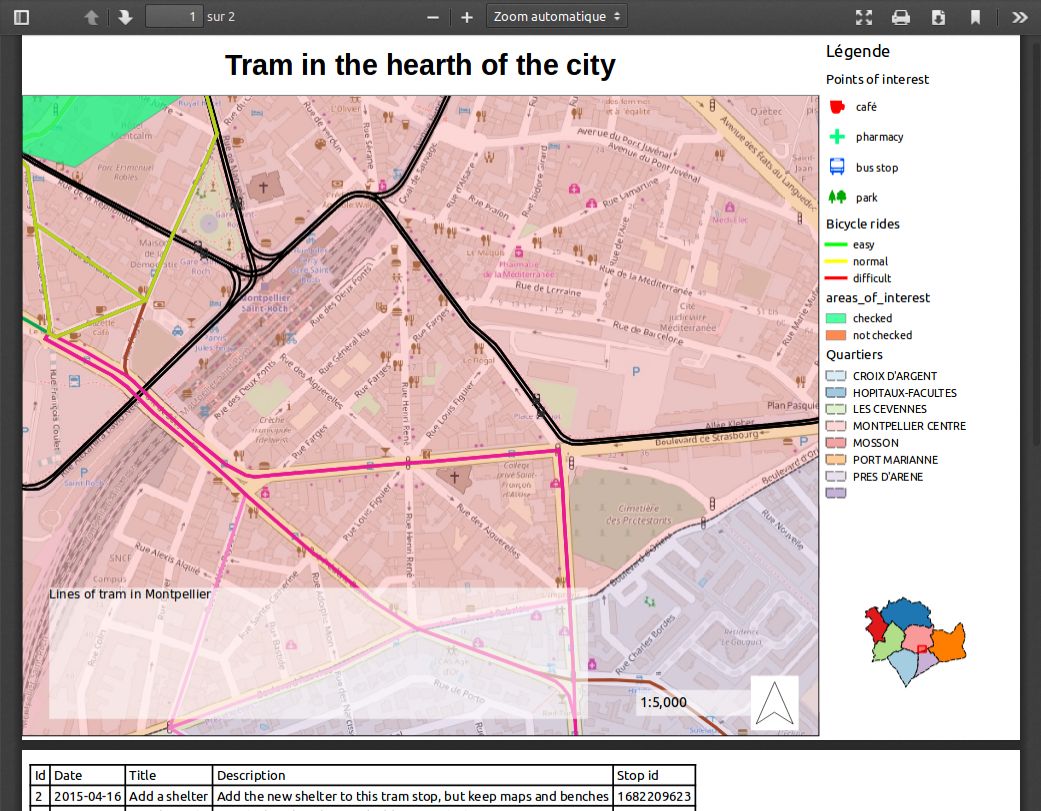Stampare
Lo strumento stampa è disponibile nella barra dei menu di Lizmap. Dipende dal numero di composizioni di stampa pubblicati dall’editor della mappa.
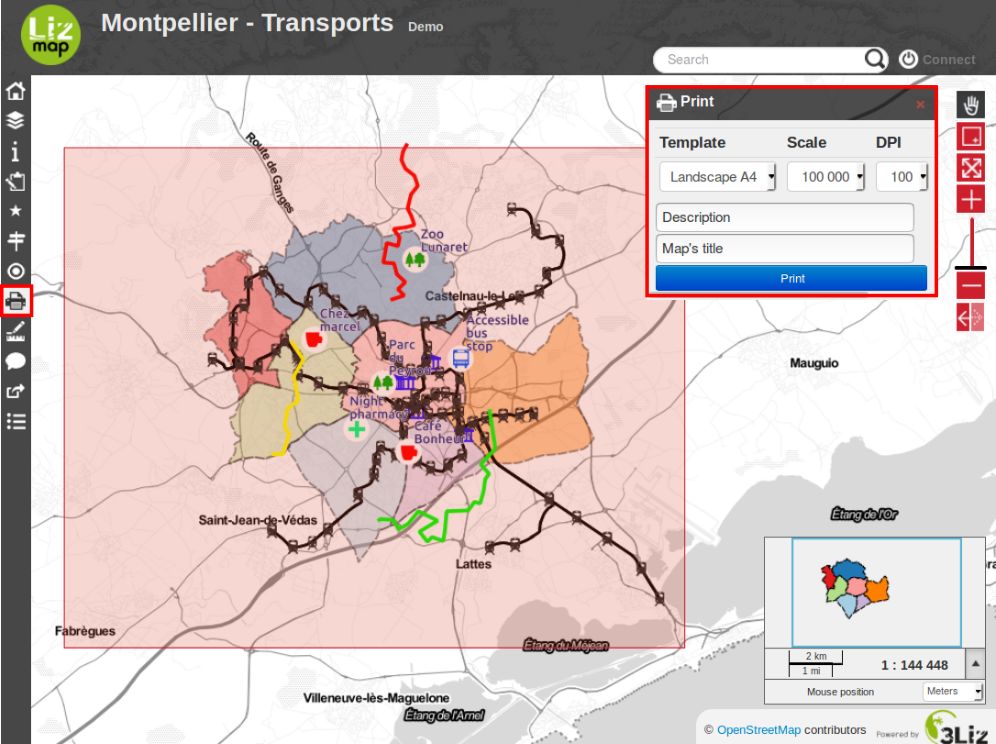
A funzione attivata , un’area di stampa con l’aspetto della composizione viene visualizzata sulla mappa. Utilizzare quest’area per definire l’area da stampare. È possibile spostarla.

A sinistra, al di sopra del pannello di gestione del livello, è possibile selezionare la scala di stampa.
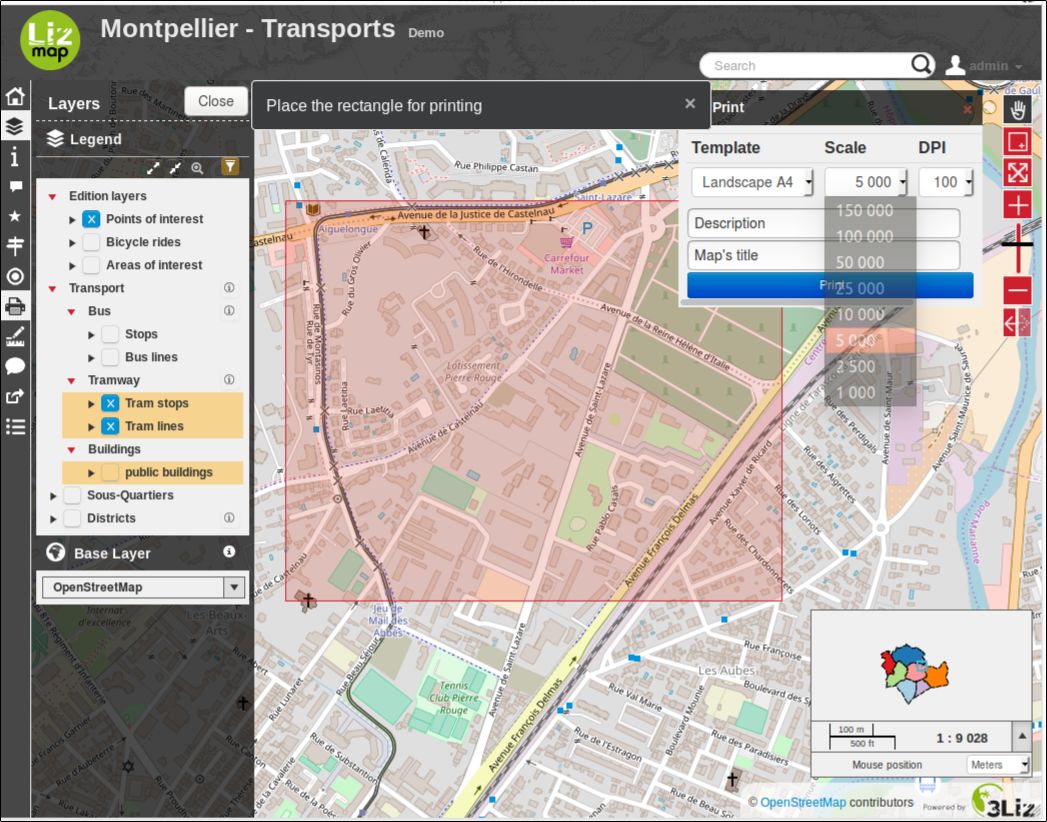
A seconda della configurazione della composizione di stampa, si può avere la possibilità di inserire un proprio testo.
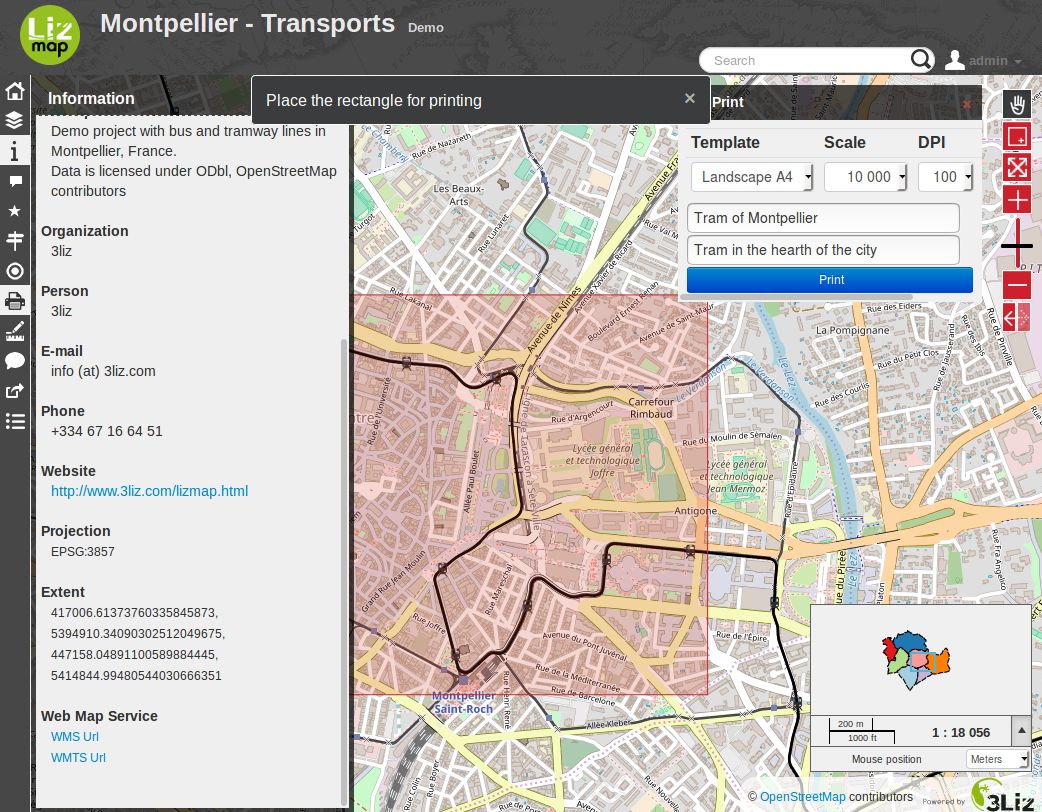
Per creare il file di stampa, è possibile fare clic su Stampa. Si otterrà un file PDF con il layout definito nell’editor della mappa.